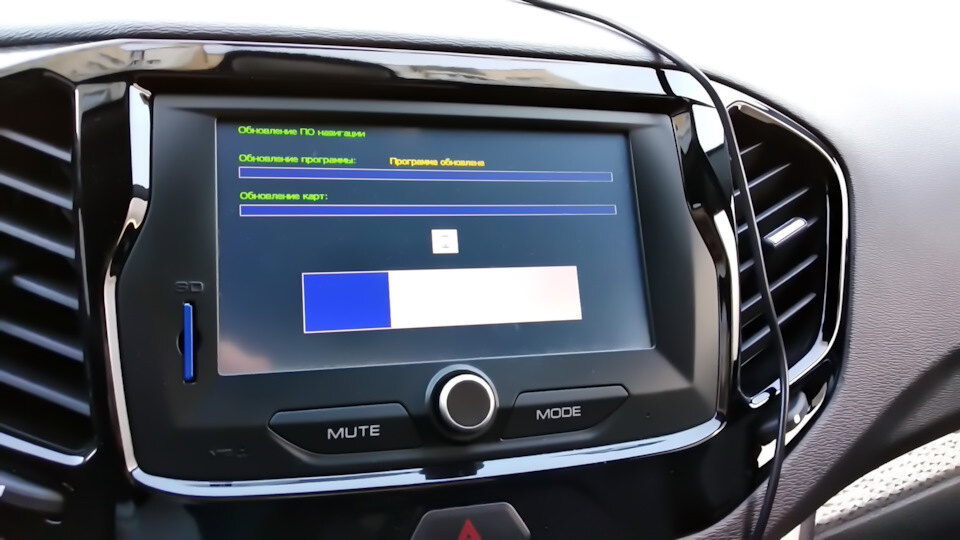Встроенная навигация ситигид автомобиля Лада Веста в своей обновленной версии имеет, как новые функции, так и несколько исправлений. Своевременное обновление ПО ситигид необходимо для поддержания программного обеспечения навигационной системы в рабочем состоянии. Там часто бывают приятные и удобные дополнения.
Конкретно новое в обновлении ситигид на лада веста:
- Обновленный, приятный интерфейс;
- Функция показа скорости автомобиля с помощью ГЛОНАСС;
- Обновлены карты, улучшена маршрутизация и работа с ними;
- Появилась новая функция обнаружения пробок.
Читайте статью до конца и мы откроем для Вас секреты программы ситигид, вы будете уметь делать: обновление навигации в автомобиле Лада Веста, сможете заставить показывать пробки, узнайте плюсы голосовых подсказок позволю, научитесь прокладывать маршрут, заглядывать в историю и другие секреты.

Как включить программу Ситигид навигатор
Чтобы включить навигационную систему ситигид для лада веста, используя кнопки управления, перейдите в меню вашей мультимедийки, выберете «навигация». Обратите внимание, что, пока вы не включили зажигание, отображение автомобиля на дисплее может быть неверно.
Как обновить ситигид на лада веста
Инструкция по обновлению навигации для лада веста очень проста.
Итак, для начала подготовьте носитель. Нам нужна SD флешка объёмом не менее 4 ГБ, отформатированная под формат FAT 32.
Открываем официальный сайт производителя ситигид — probki.net, скачиваем новое обновление, для этого надо сначала зарегистрироваться на сайте. Распаковываем файл в корень вашей карты памяти. Там должна появится папка «Update».
Теперь вставляем флешку в разъём на панели, открываем навигатор. Вам будет предложено два действия:
- полное обновление (обновиться ситигид вместе с картами);
- обновить карты (обновятся только карты).
Выбираем первый пункт. Теперь у вас есть 30 минут, пока программа будет обновляться. С этого момента очень нежелательно прерывать процесс, потому что это может вызвать ошибку.
Но обновления одного навигатора недостаточно: следует так же иногда проводить апдейт всего мультимедийного центра.
Обновление программы вовремя позволит вам добраться до пункта назначения без сбоев и с актуальной информацией.
Интерфейс навигатора
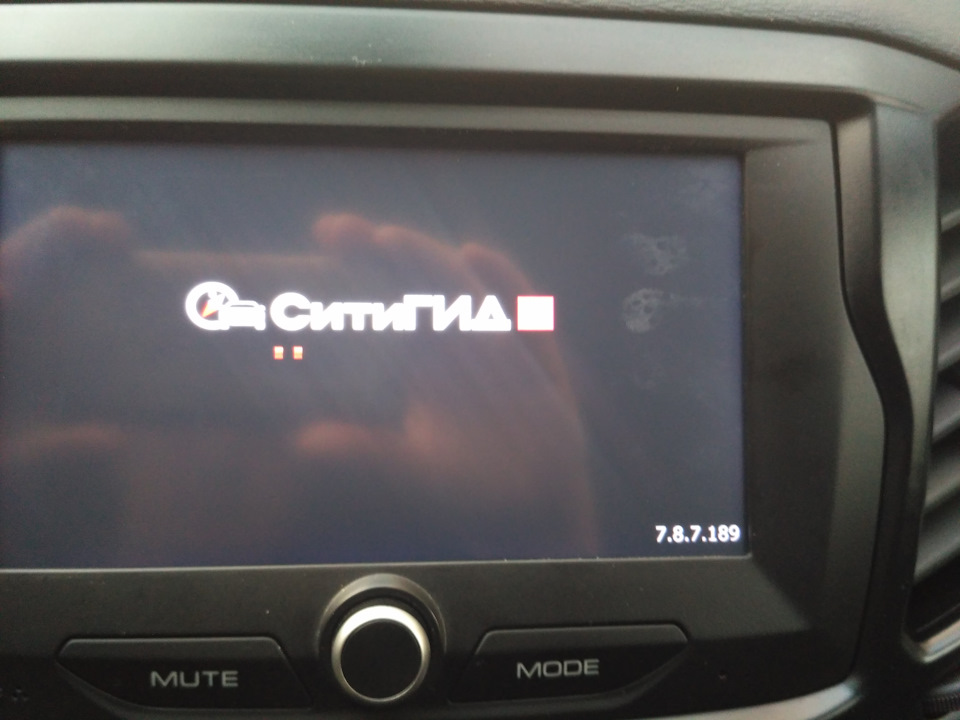
В последнем обновлении программы навигации citiguide для лада веста измененный интерфейс приятен по сравнению со старой версией. Стилистическое оформление программы немного изменилось, что повлияло на комфорт работы. Большую часть экрана дисплея занимает карта. Просмотру улиц и маршрута не мешают другие кнопки управления, они компактно расположены по краям экрана. Время/дата, значки показателей работы GPS, Bluetooth и громкости находятся снизу, кнопки управления углом наклона с масштабом — справа. Меню навигации расположено в верхнем правом углу дисплея, а другие настройки функций – в левом нижнем. Чтобы свернуть окно программы, надо нажать на кнопку сверху слева.
Голосовые подсказки помогут не отвлекаться
В дороге необходима повышенная сосредоточенность, но при пользовании навигатором часто возникает потребность отвлекаться на экран. Особенно это актуально для городов с большим трафиком, где секундная невнимательность и взгляд не на дороге могутппонести последствия. Для устранения этой проблемы программа ситигид на лада веста снабжена голосовыми подсказками: голос заранее оповещает вам о поворотах маршрута, когда, что нужно делать. Эта функция делает езду на автомобиле безопаснее и проще, так как водитель не думает о том, как бы не проехать нужный ему поворот, а просто следует указаниям диктора.
Чек-лист: Как проложить маршрут
Проложить маршрут на лада веста можно несколькими способами:
- воспользовавшись поиском;
- вбив адрес пункта назначения назначения;
- ввести координаты нужной вам точки;
- просто выбрав место на карте пальцем;
- выбрать уже проложенный маршрут обратившись к истории;
- выбрать маршрут из избранного.
Как во всех навигаторах, путь прокладывается от точки старта до точки финиша. Также есть функция добавления стоянок и выбора типа пути: оптимального или кратчайшего. Оптимальный учитывает состояние дороги, наличие пробок, скорость езды и другие факторы (их можно настроить, выбрав те, которые вы считаете нужными). Кратчайший путь просто выбирает самый короткий маршрут, как говориться, «напролом». Это поможет в экстренных ситуациях, хотя пробки на дорогах здесь тоже надо учитывать.
Отклонившись от маршрута, навигатор сразу перестраивается под новое направление, выводя вас к месту назначения другими дорогами, но все равно старается придерживаться старого пути, попытавшись вывести вас на него.
Для корректной работы ситигида на лада весте и сохранения достоверности информации о картах и камерах необходимо своевременно обновлять карты.
Где посмотреть координаты
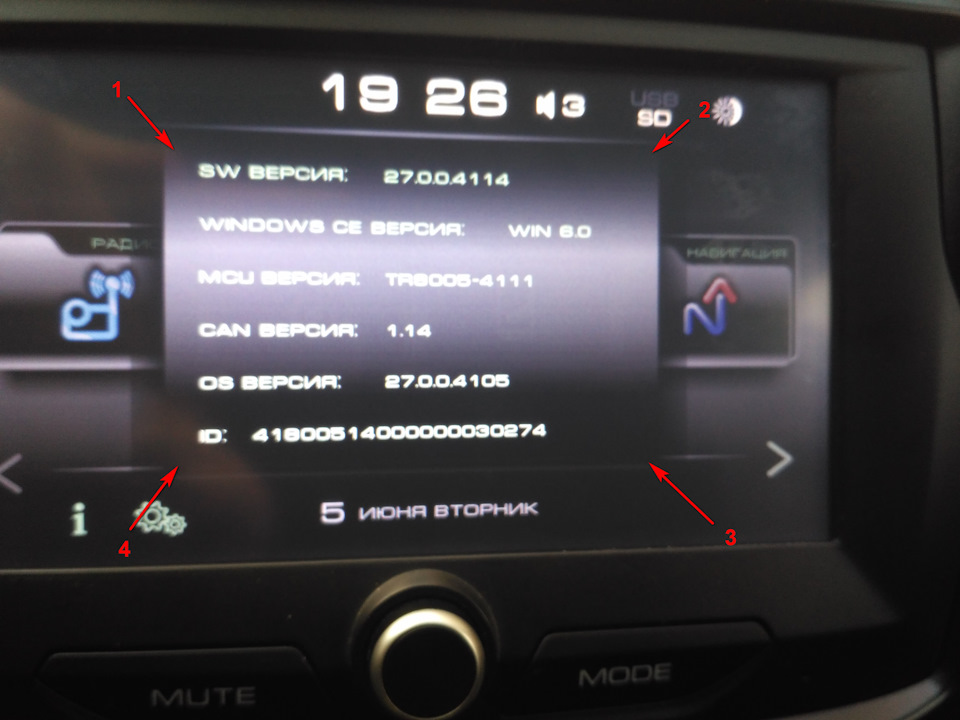
Для того, чтобы проложить маршрут с помощью координат, их надо ввести в программу мультимедийной системы лада веста, но для начала их еще надо узнать. Итак, все просто. Берем телефон, открываем гугл карты, тыкаем пальцем где надо, на нужную точку и удерживаем, пока не появится красный флажок. На экране всплывут координаты указанной вам точки, их и надо показать навигатору. Теперь о том, как это сделать.
В главном меню открываем поиск, потом выбираем раздел «координаты». Видим два поля: широта (N), долгота (E). Традиционно, в ситигид координаты вводятся в виде десятичных дробей. Вводим уже известные нам координаты и нажимаем «поехали». Обратите внимание, что при вводе координат буквы N и E писать необязательно.
Как скачать и поставить карты — инструкция
Скачать папку с картами для навигатора лада Vesta можно, опять же, на официальном сайте ситигид — probki.net. Делается это точно так же, как с обновлением версии всего ситигида, но с некоторыми дополнениями.
Скачанные файлы распаковываете до Update. Далее находим каталог CGMAPS, кидаем туда папку под названием SpeedCam.bkm. Дальше все по схеме: выключаем навигатор (если он был включен), вставляем флешку, включаем навигатор, ждем. Ни в коем случае нельзя прерывать установку. После надо полностью выйти из ММС.
Что такое места интереса
Эта функция будет очень полезна в экстренной ситуации или для любителей автомобильных путешествий. Суть ее в том, что программа отображает на карте всевозможные автозаправки, кафе, достопримечательности, больницы, хостелы и др. Место обнаружения таких точек задается в настройках. Можно вывести их в радиусе километра от своего местонахождения, на финише, заданных стоянках и так далее. Типы мест интереса также можно настроить, выбрав нужные вам.
Как посмотреть историю
Чтобы посмотреть историю ситигид на 2180, выберете «поиск» в меню, затем нажмите «история». Туда заносятся последние 10 маршрутов, вы можете очистить её, нажав «очистить».
Выход седана Лада Веста на рынок произвел фурор в сегменте В, так как в нем наконец-то появился качественный и хорошо оснащенный отечественный автомобиль, способный составить достойную конкуренцию именитым игрокам сегмента. Помимо прочих опций, топовые версии Весты комплектуются навигационной системой, уже давно превратившейся в незаменимого помощника в путешествиях. Правила использования навигации расписаны в мануале по эксплуатации Lada Vesta.
Отечественный седан оснащается современный навигационным комплексом «СитиГИД», обладающим некоторыми особенностями, которые необходимо учитывать во время эксплуатации.
Голосовые подсказки
Навигация предоставляет возможность управлять автомобилем, слушая голосовые подсказки, что позволяет не отвлекаться во время движения на дисплей, а это повышает безопасность езды. В мануале к Весте настоятельно рекомендуется отказаться от управления навигацией во время движения, ориентируясь на звуковые подсказки и информацию, которая дублируется на приборной панели.
Уведомление пользователя системой GPS.
Кроме того, не следует вводить данные и пользоваться возможностями программного обеспечения, ведь подобные действия требуют повышенного внимания. Следовательно, при необходимости таковых рекомендуется остановить авто.
Точность функционирования

В мануале к Lada Vesta производителем указывается, что комплекс «СитиГИД» является исключительно навигационным средством, и он не предназначен для определения точного расстояния, курса и топографических нюансов. Это значит, что водителям Весты не стоит полагаться исключительно на показания устройства. Необходимо сверять полученные данные с информацией в картах, дорожными знаками, ориентирами и т. п., по возможности определяя причину расхождения.
Одна из карт на мониторе мультимедиа Лада Веста.
Кроме того, развитие инфраструктуры, строительство новых трасс, ремонтные работы уже существующих и тому подобные факторы могут оказывать значительное влияние на показания навигационного комплекса Весты. Как следствие, всегда есть вероятность того, что информация навигационной системы не будет соответствовать действительности.
Кроме того, необходимо помнить, что комплекс «СитиГИД» ориентируется исключительно на те дороги, которые занесены в базу данных навигационной системы. Следовательно, всякого рода междворовые проезды, которые могут отображаться на карте, для построения маршрута не предназначаются, даже в тех случаях, когда конечные точки расположены недалеко друг от друга.
В мануале к Лада Веста АвтоВАЗ указал, что для работы навигационный комплекс использует спутниковые сигналы от систем GPS/ГЛОНАСС (бесплатные). Но на точность данных от них могут повлиять различные природные факторы. Так что АвтоВАЗ не несет ответственности за точность и доступность предоставленной информации.
Главное меню навигационной системы Лада Веста.
GPS Лада Веста
Комплекс Global Positioning System функционирует под непосредственным контролем правительства США. Именно оно и отвечает за техническую часть системы и ее точность. Кроме того, не исключена возможность внесения корректив, которые могут отразиться на качестве работы GPS.
Качество связи
Необходимо помнить, что сигнал GPS не в состоянии поступать через различные твердые материалы, кроме стекла. Следовательно, в тоннелях, на подземных парковках и в тому подобных местах корректная работа комплекса GPS/ГЛОНАСС невозможна.
Кроме того, на качество связи могут повлиять и иные факторы. Это высокие деревья или здания, так как для правильного определения местонахождения комплекс Лада Веста использует данные от 4-х и более спутников. Помехи работе системы могут создавать также беспроводные девайсы, что находятся внутри авто.
Тонкости
Навигационная система Лада Веста работает по принципу построения оптимального маршрута, однако она не располагает информацией относительно погодных условий, качества дорожного покрытия и иных факторов. По этой же причине АвтоВАЗ не рекомендует применение данного комплекса для топографичеческих нужд, измерения точного расстояния между точками и тому подобных действий.
Составление маршрута
В этом плане навигационная система Лада Веста предоставляет достаточно широкие возможности. Для начала необходимо нажать на обозначение «Поиск», что на экране, после чего на мониторе появятся разделы меню:
Меню поиска навигации Лада Веста.
Адрес
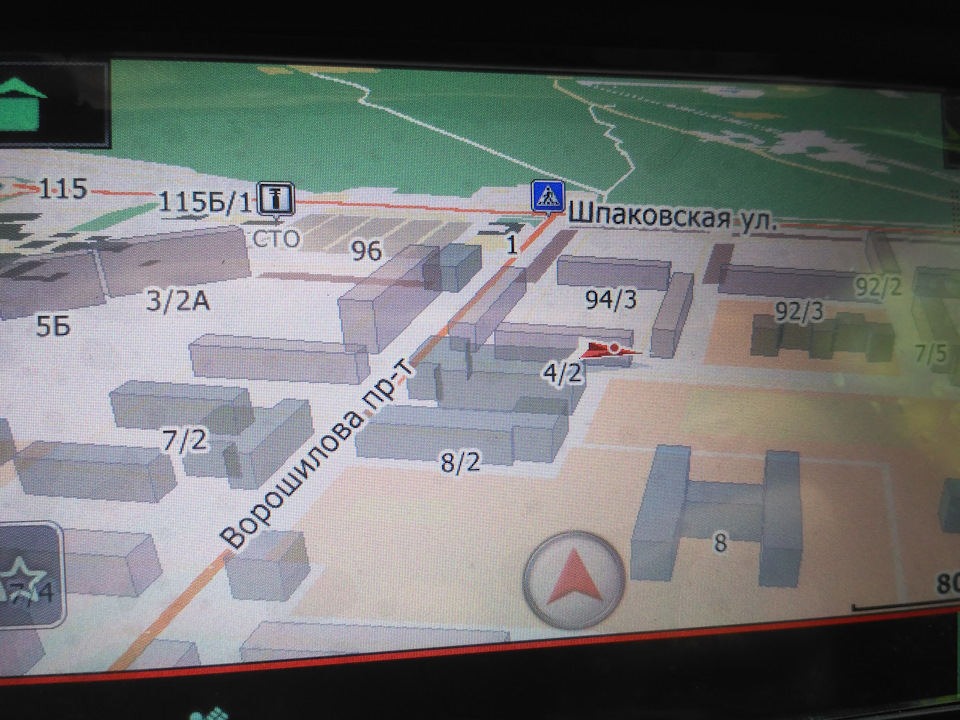
При выборе правильного адреса, если он занесен в базу данных навигационной системы Лада Веста, все необходимо делать последовательно.
Выбор адреса точки назначения.
Сначала, нажатием на клавишу «Страна, регион», выбирается государство из списка, после чего потребуется нажать кнопку «Город, нас. пункт» и вписать название города, а затем выбрать его в списке.
Выбор страны в списке.
Аналогично с выбором города производится выбор улицы. В обоих случаях навигационная система может работать с небольшими задержками. В конце потребуется нажать клавишу «Дом» и ввести номер требуемого дома.
Меню выбора адреса.в навигации Лада Веста.
На этом выбор адреса завершается и для прокладки маршрута остается нажать на кнопку «Поехали».
Ввод названия улицы на мониторе в Лада Веста.
Места интереса
После нажатия этой клавиши на экране будут показаны все места, которые могут стать полезными для автомобилиста – СТО, заправки, достопримечательности, кафе, торговые центры и т. д. Для выбора нужно нажать кнопку «Места интереса», после чего нажать клавишу «Где» и заняться выбором типа поиска из представленных вариантов:
— справа от маршрута;
После определения с необходимым радиусом поиска, можно корректировать его, выбирая все объекты, нажатием кнопки «Все», либо уточнив подкатегорию из списка. Также можно выбрать конкретный объект и построить маршрут к нему, сделать его точкой отправки, перенести в категорию «заехать по дороге» и т. д.
Варианты поиска в навигационной системе Лада Веста.
Координаты
Навигационная система позволяет осуществить ввод координат (широты и долготы), после чего сама отыщет необходимую точку. Комплекс работает с 3-мя вариантами определения координат:
- DDD – десятичные градусы;
- DMM — градусы и минуты (с учетом десятых долей);
- DMS – градусы, минуты, секунды.
В данном окне вводятся координаты.
История

История поиска – весьма полезная вещь, если одно и то же место посещается неоднократно. Для активации режима нужно только нажать на клавишу «История» и выбрать необходимую запись. При необходимости историю поездок можно стереть, путем нажатия на клавишу «очистить».
Меню «Поиск — История» в навигации Лада Веста.
Кроме того, навигационная система Весты располагает возможностью постройки маршрут в объезд. Она активируется последовательными нажатиями на клавиши «Объезд»: Меню – Маршрут – Объезд. Также можно загружать уже сохраненные маршруты.
Окно в истории поиска.
Более подробно с возможностями и функционалом навигационной системы Лада Веста можно ознакомиться в мануале по эксплуатации – на страницах 19-52.
Оглавление в мануале:
- 19 стр. – Режим «Навигация»
- 19 стр. – Предупреждения и информация о безопасности
- 20 стр. – Запуск программы
- 21 стр. – Основные элементы экрана карты
- 21 стр. – Построение маршрута и переход к навигации
- 22 стр. – Выбор финишной точки
- 22 стр. – Основные элементы экрана «Навигация»
- 23 стр. – Работа с меню программы
- 23 стр. – Главное меню
- 24 стр. – Меню «Поиск»
- 24 стр. – Поиск по адресу
- 25 стр. – Выбор страны
- 25 стр. – Поиск населенного пункта
- 26 стр. – Поиск улицы
- 28 стр. – Поиск номера дома
- 29 стр. – Задание финишной точки
- 29 стр. – Дополнительные возможности меню «Адрес»
- 30 стр. – Поиск объектов «Места интереса
- 31 стр. – Корректирование радиуса поиска вручную
- 31 стр. – Поиск по всем объектам
- 31 стр. – Поиск по категориям
- 33 стр. – Задание финишной точки
- 34 стр. – Дополнительные возможности меню «Места интереса»
- 35 стр. – Поиск по координатам
- 37 стр. – История поиска
- 38 стр. – Меню дополнительных действий
- 39 стр. – Меню «Избранное»
- 41 ср. – Сохранение текущего местоположения в «Избранном
- 42 стр. – Меню дополнительных действий «Избранного»
- 42 стр. – Задание точки маршрута на карте
- 43 стр. – Меню «Маршрут
- 44 стр. – Удаление промежуточной точки
- 44 стр. – Легенда
- 45 стр. – Расширенное меню «Еще»
- 46 стр. – Меню «Разное
- 47 стр. – Настройки
- 50 стр. – Функции
- 50 стр. – Функция «Моё меню»
- 50 стр. – Функция «Север сверху»
- 51 стр. – Функция «Одометр (Дорожный компьютер)»